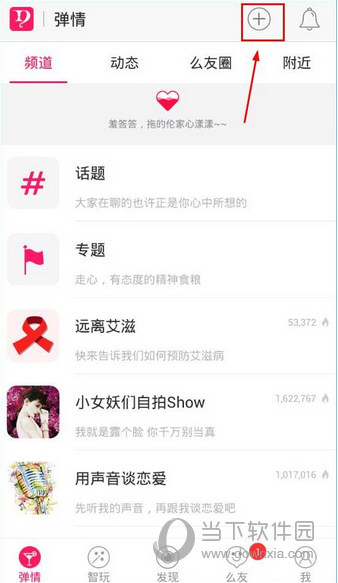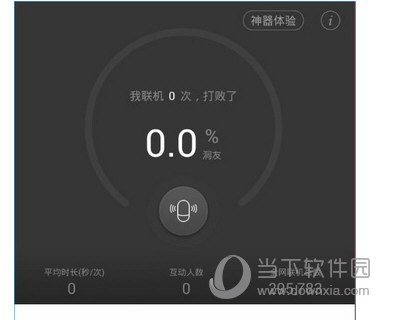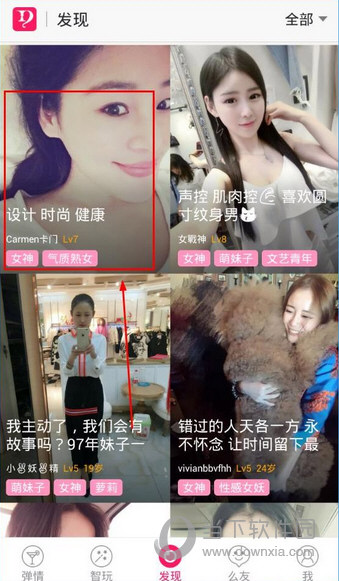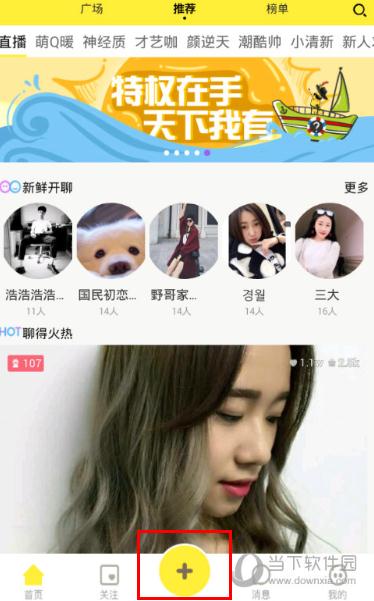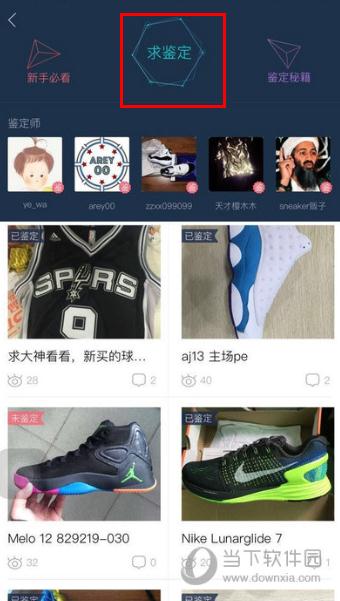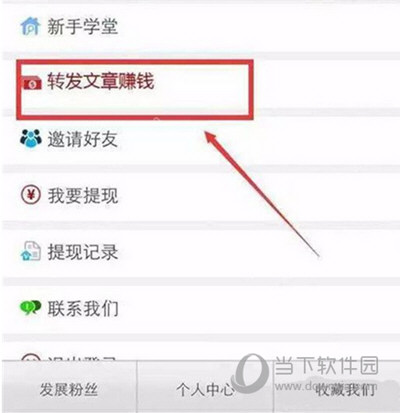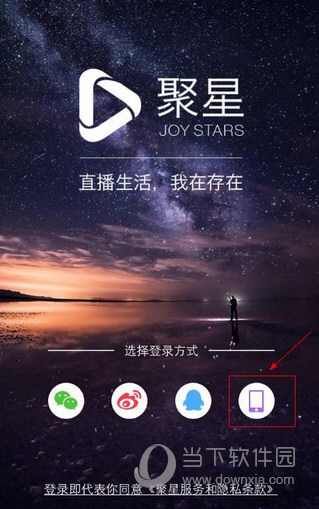电脑截屏的快捷方式,在现代社会中,电脑截屏是一项非常常见而又方便的操作。无论是为了记录屏幕上出现的重要信息,还是为了分享游戏截图或是软件操作步骤,我们都需要掌握一些快捷方式来进行截屏操作。在本文中,我将为大家介绍一些常用的电脑截屏快捷方式,让你轻松愉快地进行截屏。
电脑截屏的快捷方式
1. 全屏截图
全屏截图是最简单的一种截屏方式,它可以将当前屏幕上的所有内容都截取下来。在Windows操作系统中,你可以按下键盘上的Print Screen键来完成全屏截图。
2. 窗口截图
电脑截屏的快捷方式(掌握电脑截屏的快捷方式,提高工作效率!)
有时,我们只需要截取特定窗口的内容,而不是整个屏幕。在Windows操作系统中,按下Alt键和Print Screen键可以截取当前活动窗口的内容。这对于需要截取特定软件界面或网页内容的用户来说非常实用。
3. 区域截图
除了全屏截图和窗口截图外,我们还可以进行区域截图,只截取屏幕上的某一特定区域。在Windows操作系统中,你可以使用Windows键+Shift+S组合键,然后用鼠标拖动选择要截取的区域进行截图。
4. 实时截图
有时候,我们可能需要进行实时截图,也就是在屏幕上发生特定事件或动作时进行截取。在Windows操作系统中,你可以使用Game Bar来进行实时截图。按下Windows键+G组合键,然后选择“屏幕截图”来进行实时截图。
5. 手势截图
如果你使用的是Mac操作系统,你可以使用手势来进行截图。按住Command键+Shift键+3组合键可以截取整个屏幕;按住Command键+Shift键+4组合键可以截取特定区域;按住Command键+Shift键+4然后按空格键可以截取特定窗口。
电脑截屏的快捷方式,希望通过本文的介绍,你可以掌握一些常用的电脑截屏快捷方式。无论你是在工作中需要进行截屏记录,还是在分享游戏截图时需要进行截屏,这些快捷方式都能大大提高你的效率。如果你还不熟悉这些快捷方式,不妨试试看,相信你会爱上这种简单而又方便的操作。